Win10系統BMR模式無損轉換為UEFI+GPT的具體方法:
1、先使用U盤啟動或光盤進入Win PE系統,然後運行分區工具如Diskgenius,如下圖所示:
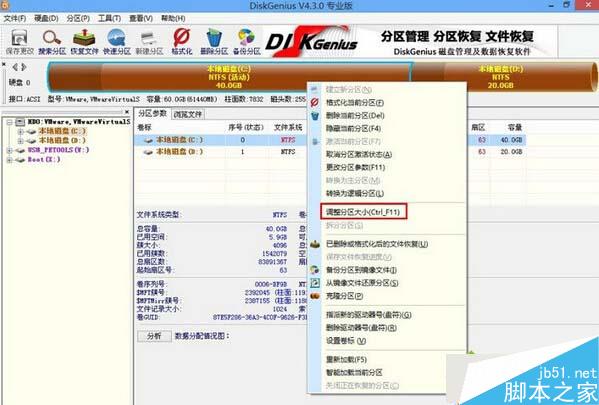
2、然後將C盤調整一下大小,空出一個500M-600M左右的空間;
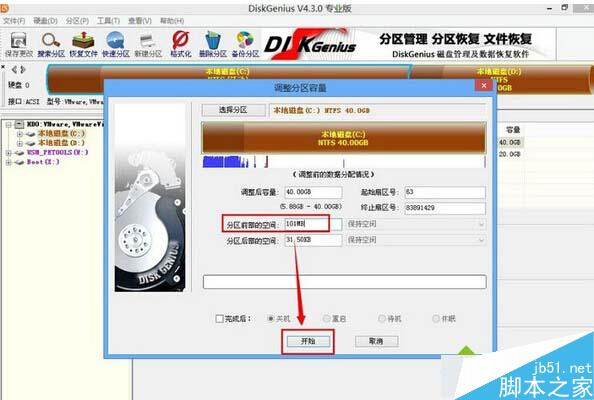
3、選中空出來的500M分區,進行建立分區,文件系統類型選擇為EFI;
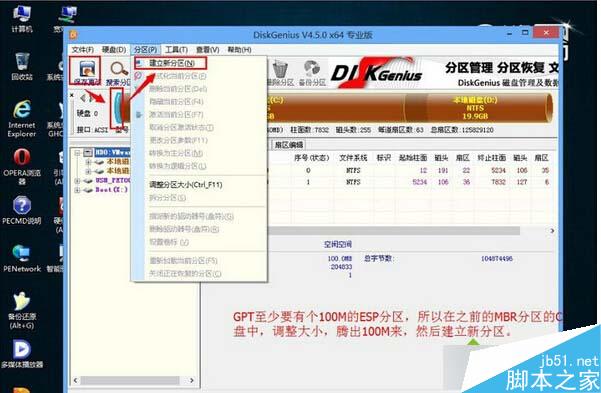
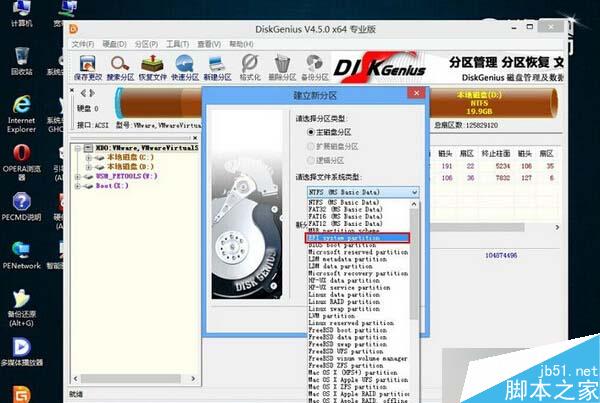
4、EFI分區分好後切勿指定盤符,保存一下,然後重啟再進入到分區工具裡對EFI分區指定一個盤符如“F”;
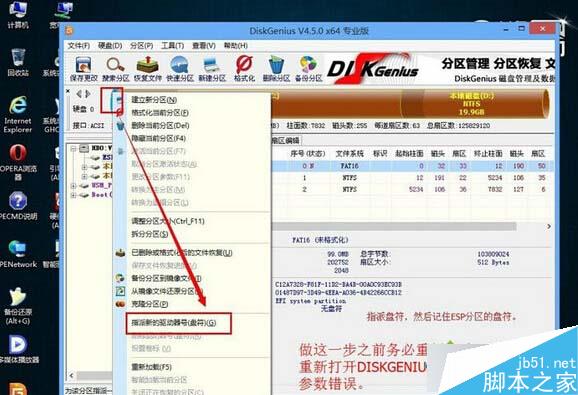
5、在Winpe系統中運行CMD命令提示符,使用命令將啟動信息指向F盤,命令格式為:bcdboot c:\windows /f UEFI /s f: /l zh-cn 該命令跟下文圖版中不同,請使用文字中的命令;
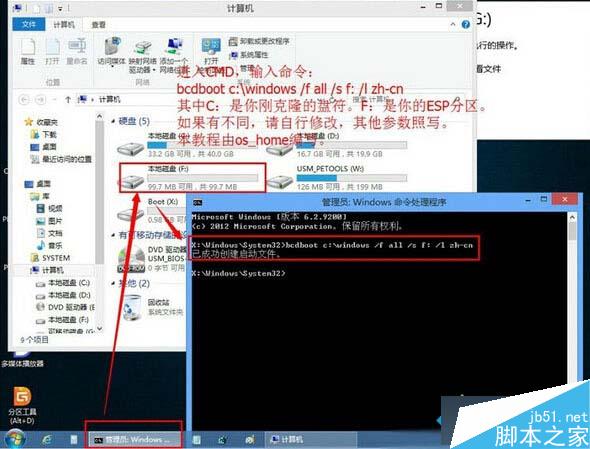
6、上述操作完成後,請設置你電腦的BIOS啟動方式為UEFI。
備注:也能夠通過重裝系統轉換成UEFI+GP。
上面就是對Windows10系統BMR模式無損轉換為UEFI+GPT的方法介紹,雖然,我們也能夠通過重裝系統達到轉換成UEFI+GP的目的,但是重裝畢竟太過麻煩,如果大家有此需要,不妨按以上操作方法動手嘗試轉換下。